拼接控制软件说明
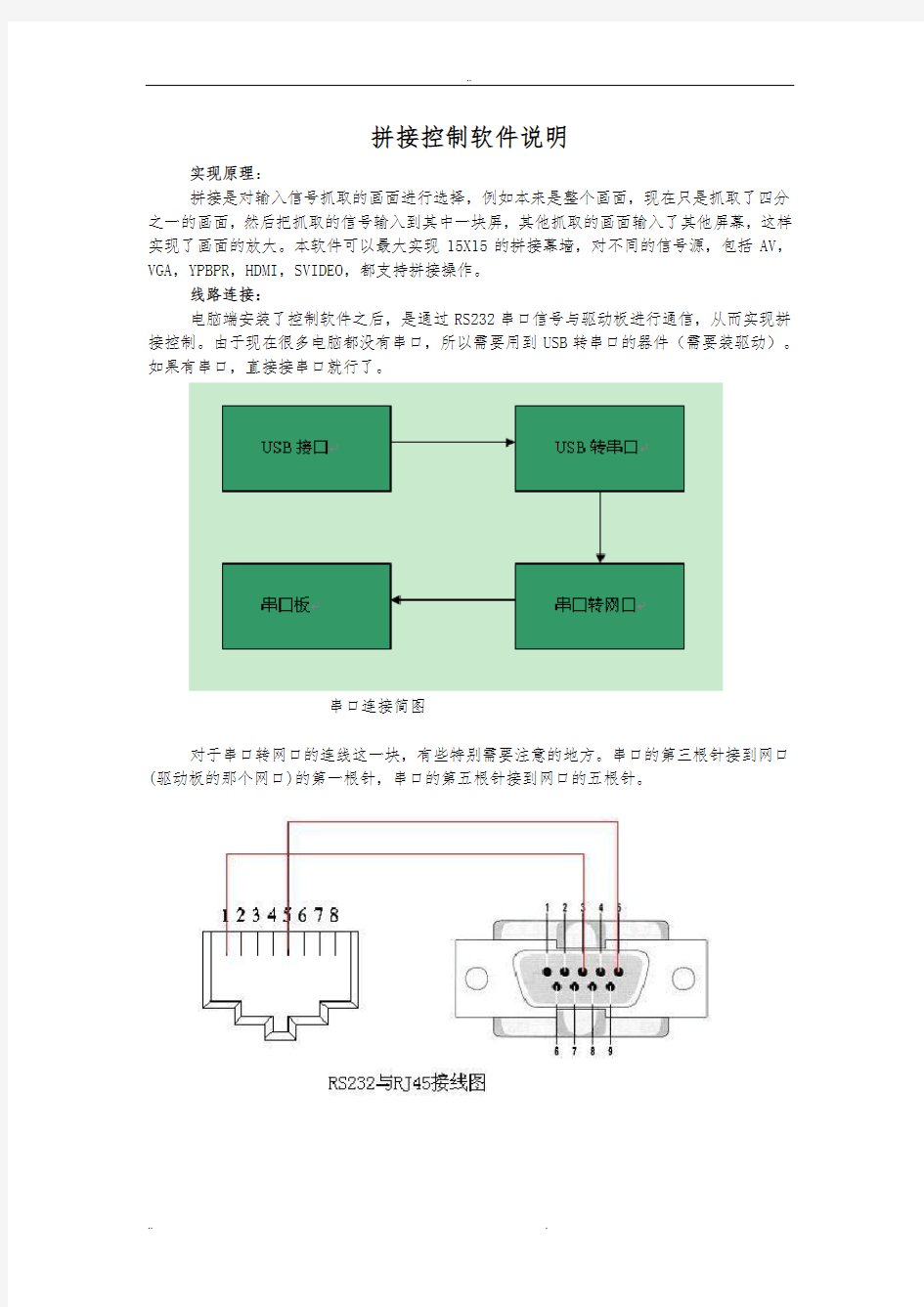

拼接控制软件说明
实现原理:
拼接是对输入信号抓取的画面进行选择,例如本来是整个画面,现在只是抓取了四分之一的画面,然后把抓取的信号输入到其中一块屏,其他抓取的画面输入了其他屏幕,这样实现了画面的放大。本软件可以最大实现15X15的拼接幕墙,对不同的信号源,包括AV,VGA,YPBPR,HDMI,SVIDEO,都支持拼接操作。
线路连接:
电脑端安装了控制软件之后,是通过RS232串口信号与驱动板进行通信,从而实现拼接控制。由于现在很多电脑都没有串口,所以需要用到USB转串口的器件(需要装驱动)。如果有串口,直接接串口就行了。
串口连接简图
对于串口转网口的连线这一块,有些特别需要注意的地方。串口的第三根针接到网口(驱动板的那个网口)的第一根针,串口的第五根针接到网口的五根针。
各串口板之间的连接
各串口板是采用环通输入输出,以2X2为例,如下图显示。
拼接串口板连接实例(2X2)
PC RS232
屏幕端设置
1.烧录完程序后,“MENU”+“Picture mode”进入工厂菜单,在“EEPROM”进入下一级菜单,里面有个“FACTORY RECALL”,按左右键进行复位操作。同时按“MENU”进入主菜单,在“系统”子菜单,有个“系统初始化”,同样按左右键进行复位。
2.行地址和列地址一定要设置正确,在下文会再提及。屏幕的行列地址与控制软件的格子一定要对应好,才能受控制。因为这个行列地址没设置好,是造成拼接控制的最常见原因。ID码同样需要进行设置,在下文同样会提及到。
3. 在主菜单“系统”里面“系统初始化”的下面有一项“初始地址码”,设定好初始值,可以相应改变行地址、列地址、ID码的值。例如在3X3的模式下,把“初始地址码”设为7,则“行地址、列地址、ID码”在系统复位后,会变成“3,1,7”。加快了设置效率。
常见问题:
1. 如果有时控制软件出现假死情况,即用鼠标点不了按键,可以尝试把控制软件关闭再打开。
2. 如果烧完程序,可以看到菜单,但是接信号却是黑屏。应该是没有进行系统复位。
3. 如果烧完程序出现花屏以及菜单中有竖线,可以按“Menu”+“Picture mode”进入工厂菜单,在“user select”进入设置,对“Timode”和“LVDS MODE”、“AB SWEP”进行选择。
软件操作
这份说明书只是给您一个参考,如果要熟悉操作,还是需要您进行实际操作。这是最快也是最有效的操作方式。
首先,设置Com端口。先在电脑的设备管理器查看自己的端口属性。然后进入“设置”——“端口设置”,会出现如图1的窗口,一般只要对端口进行设置就行,选择合适的COM 口,其他选项按照默认设置。设置完成后,再按确认键。
图1
第二,幕墙设置。进入“设置”——“幕墙设置”,会出现如图2的窗口。水平单元数指的是一行有多少个格子,垂直单元数也是一样。
图2
第三,幕墙主画面,如图3。用鼠标选定多少格,就有多少个屏用于拼接。例如选了1,2,4,5这4个格子,就会有4个格子会受到控制。没有被选定的屏,将不会受到拼接软件的控制。如果只选定一个,相当于单屏显示。
在这里要强调一下屏幕的设置。由于客户的要求不同,设置菜单的位置有两种。第一种方式:按“Menu”+“Picture mode”进入工厂菜单,在“user select”进入设置,和“Timode”调节在一个窗口,有行地址和列地址的选择。例如行地址选择了2,列地址选择了1,就表示这块屏与控制软件幕墙中第二行第一列的格子相对应。如图三“4”格子所示。
第二种方式:行地址和列地址的设置在主菜单第四项,“特殊”部分菜单下。和第一种方式只是菜单位置不一样,设置方式一样。
第三种方式:直接按遥控器的”Freeze”键,会出来一个地址码快捷菜单。
图3
第四,信号源选择。当选定了幕墙的格子后,再按信号源里面的按键,就会实现拼接,同时切换到相应的信号源,而且只对选定的屏幕有效。例如,选定了1,2,4,5一共4个格子,按“VIDEO1”键,这是对应的四个屏将实现拼接,而且会显示视频1 的画面。
第五,模式选择。只有选择“多屏控制”时,才可以实现第四所说的拼接功能。如果选择“单屏控制”,所选定的屏都会单独出现完整的画面。如果此时再按信号源的按键,会切换到相应信号源,而且都是单屏显示。
第六,视频,S端子,色差,HDMI的设置。和屏幕主菜单的功能相同。
图4
亮度:调节屏幕图像的亮度。
对比度:调节屏幕图像的对比度。
饱和度:调节图像色彩的艳丽程度。
色调:调节图像色彩的冷暖色调。
清晰度:调节屏幕图像的清晰度。
降噪:调节3D降噪程度。
第六,VGA,DVI的设置。也和屏主菜单的功能相同。其中“相位自动调整”就是自动调整画面位置,“色彩自动调整”是颜色方面的自动调整。“高清适应”是针对VGA下面1920X1080分辨率时,集显和独显时画面不同所致,一般不用改。
图5
第七,画中画的设置。也和屏主菜单的功能相同。其中水平位置和垂直位置是画中画的位置。
大屏幕拼接控制器使用说明书
大屏幕拼接控制器 使 用 说 明 书 V1.0 注:在使用产品前,请您仔细阅读此《使用说明书》,并请您妥善保管。
目录 目录............................................................................................................................................................... I 一、安全注意事项 (1) 二、产品概述 (2) 2.1产品分类 (2) 2.2系统拓扑图: (2) 2.3产品特点 (3) 三、硬件结构 (3) 3.1前面板结构 (3) 3.2后面板结构 (3) 四、主要技术参数 (4) 五、控制软件使用说明 (5) 5.1软件安装 (5) 5.2系统启动运行 (5) 5.2.1 软件启动 (5) 5.2.2 通讯连接 (6) 5.2.3连接说明 (6) 5.3窗口操作 (7) 5.3.1 窗口大小和位置 (7) 5.3.2 信源切换 (7) 5.3.3 视频四分割 (8) 5.3.4 窗口关闭和打开 (8) 5.3.5 窗口叠加CBD功能 (9) 5.3.6 自动调整和新建 (9) 5.4模式存储和调用 (9) 5.5矩阵操作 (10) 5.6隐藏的选项 (11) 5.6.1 颜色校正 (11) 5.6.2 属性设置 (12) 六、通讯端口 (12) 6.1RS232连接 (12) 6.2模式调用协议代码 (13) 七、常见问题解答 (14)
一、安全注意事项 危险 设备内有高压,非专业人员不得打开机箱盖,以免发生危险。 警告 1、本设备严禁遭受水滴或水溅,严禁将任何化学品或液体洒在本设备上或置于设备附近; 2、为预防火灾,本设备禁止靠近火源; 3、为了保持通风良好,本设备面板周围至少应保持≧20cm 的空隙; 4、本设备如发出怪异噪音、怪味或冒烟,应立即拔掉电源插头,并与设备供应商联系; 5、严禁带电拔插DVI 信号线缆。 注意 1、使用产品前请仔细阅读本说明书,并妥善保存以备后用; 2、拆开产品包装箱后请对照装箱清单核对实物是否有错漏,如有,请尽快通知设备供应商更换补齐,以免影响您的使用; 3、在有阴雨潮湿天气或长期不用的情况下,请拔掉电源插头; 4、本产品不适合非专业人员操作调试,使用者须接受专业人员指导; 5、不要从本产品通风孔塞入任何物体,以免造成设备损坏或触电; 6、不宜将本产品放置于近水或其它潮湿的地方使用; 7、不宜将本产品放置于散热片或其它高温地方使用; 8、请妥善整理放置电源线,以防破损; 9、如下列情况,应立即拔掉设备电源插头,并通知设备供应商处理: 1)有液体溅入本设备时; 2)本设备被跌落或机箱损坏时; 3)本设备出现明显功能异常或性能变化时。
博睿拼接控制器 使用手册
BRILL VIEW Electronics VPII Splicing Controller BR-VPII拼接控制器 用户手册 拼接控制器在使用本设备前,请仔细阅读本说明书
BR-VPII Splicing 2012年6月发行 注意: 本手册版权所有者受《中华人民共和国著作权法》及其他知识产权法规保护。未经书面许可不得复印或散布。
安全操作指南
目录 一、设备概述 (1) 1.1 关于VPII拼接控制器 (1) 1.2 设备结构 (2) 1.2.1 控制板 (12) 1.2.2 数据版 ................................................................................ 错误!未定义书签。 1.2.3 输入板 (13) 1.2.4 拼接输出板 (12) 1.3 系统特点 (4) 1.4 拼接系统结构 (8) 二、拼接系统包装说明 (9) 三、前后面板示意图 (10) 3.1 BR-VPII拼接控制器前面板示意图 (10) 3.2 BR-VPII拼接控制器后面板示意图 (10) 四、拼接控制器与外围设备的连接 (11) 4.1 输入、输出接口说明 (11) 4.2 通讯端口及连接方法 (11) 4.2.1 拼接器与控制系统的连接 (11) 4.2.2 拼接器与控制电脑的连接 (12) 4.3 拼接器与电脑信号输入输出设备的连接方法 (12) 4.3.1 DVI-I Dual Link (12)
4.3.2 15VGA HDF接口................................................................. 错误!未定义书签。 4.3.3 BNC接口 (13) 4.3.4 HDMI A Type (12) 4.3.5 多功能信号转接线 ........................................................... 错误!未定义书签。 五、控制面板使用说明 (16) 5.1 前面板按键功能说明 (16) 5.2 场景调取的按键操作格式 (16) 六、遥控器(可选配件)使用说明 (17) 七、通信协议 (18) 八、系统特性及参数 (20) 8.1 技术参数......................................................................................... 错误!未定义书签。 8.2 信号参数 (20) 8.2.1 VGA参数 (22) 8.2.2 DVI参数 (22) 8.2.3 HDMI参数 (22) 8.2.4 YPbPr(分量视频)参数 (23) 8.2.5 CVBS(复合视频)参数 (23) 九、注意事项及常见故障检修 (25) 9.1 注意事项 (25) 9.2 常见故障检修 (25)
中控ZKTime 考勤管理系统使用说明书
Z K T i m e5.0考勤管理系统使用说明软件的快速使用流程 1、将在设备上登记好的用户的指纹或卡下载到软件中(连接设备-从设备下载人员数据) 2、在员工维护中将员工的姓名和其他资料修改后上传到设备中(连接设备-上传人员信息到设备) 3、给员工分部门(进入部门管理) 4、设置班次时间段(进入班次时间段维护) 5、设置班次(进入班次管理) 6、给员工排班(进入员工排班) 7、将设备上的考勤数据下载至软件中(连接设备-从设备下载记录数据) 8、查看考勤报表(进入考勤报表) 添加设备 软件要从设备中下载数据时,需要与设备建立通讯。因此首先将要连接的设备添加到系统中,输入相应的连接参数,连接机器后进行数据的上传与下载。 1.设备维护 在软件主界面上点击按钮设备维护或在“我的设备列表”区域内单击鼠标右键选择设备维护,在这里对设备进行添加、删除、修改。 系统有2个默认设备通讯参数,一个是RS232/RS485方式,一个是以太网方式。 某些特定机器还具有USB通讯方式(如XU500等),具体机型请参见相应的产品《用户指南》,使用方法请查询本说明。 2.添加 单击此按钮,弹出如下图所示的新增设备窗口: 用户可在此窗口中设置该设备的相关信息。输入相应设备的连接参数,保存即可,在左边的设备列表中会显示设备名称。
【删除】 如果设备已经不需要使用了,在左边的设备列表中单击要删除的机器名,再点击【删除】按钮,就可以从系统中删除该设备。 【保存】 如果对选中的设备的连接参数修改之后,需点击【保存】按钮,来将信息保存下来。 3.连接设备 已添加到系统的设备都会显示在“我的设备列表”中,在要连接的设备上单击选中,再点击连接设备按钮;或者在要连接的设备上单击鼠标右键,在出现的菜单中选择连接设备。 当系统开始连接设备时,在界面的右下方的连接状态栏中会显示“正在连接设备,请稍候”,然后会给出是否连接成功的信息。 如果连接失败,请检查 1)设备的连接参数是否与设备的菜单中的通讯参数相符。 2)通讯线是否连接好。 上传下载数据 这是管理软件与设备之间进行数据交换的窗口。通过此菜单,可以将设备上的用户信息和记录数据下载到软件中,也可以将软件中保存的用户信息和上传到设备中。进行下列操作时,需首先连接好设备。 从设备下载记录数据:下载设备中的全部验证通过的记录; 从设备下载人员信息:员工信息的下载,可以同时下载员工指纹; 上传人员信息到设备:员工信息的上传,可以同时上传员工指纹; 1、从设备下载记录数据 当系统与设备处于连接状态时,才可以进行下载数据的操作。直接点击主界面的右边“有关设备操作”栏的从设备下载记录数据;或进入设备管理菜单,选择从设备下载记录数据。 系统会提示“正在读取数据”,这时请稍等片刻,当数据下载完成后在页面右下方的状态栏中提示下载数据完成之后,设备与软件的通讯已经结束。下载之后的数据需要添加到系统,如果数据比较多时,可能需要的时间稍长。
液晶拼接屏说明书
液晶拼接屏产品说明书
大屏接口介绍 系统参数设置 电视墙序号(ID)设置方法一: 步骤1、使用拼接单元选配的遥控器进入“用户菜单”;(遥控接收头接在第1个拼接单元的RS232OutA或OutB接口,非RS232In接口)步骤2、进入“高级设置”—》拼接设置,根据拼接单元安装的位置,设置相应的电视墙序号。方法二:使用LCDWall控制软件,进入系统设置—》系统调整,设置对应的电视墙序号,步骤见下图。
注:拼接单元安装位置和电视墙序号对应规则如下(图例4行4列拼接): 2、串口设置: 1、程序初次启动时,控制软件LCDWall有串口的操作界面。 2、选择电脑(控制端)相应的串口号,点击打开,确保设备通讯正常。步 骤见 下图。
系统界面说明 软件菜单栏目:可进行软件功能的参数设置。
注: 1、由于软件版本及参数设置不同,菜单功能开放程度不同,请以厂家提供软件为准。 2、用户公司名称区:用户可以设置自已的公司的名称显示在软件上面。 3、拼接单元模拟区:模拟大屏幕墙拼接单元,可进行拼接单元选取操作。 4、窗口:模拟单个拼接显示单元。 5、串口设置区:设置PC机对应的操作串口。 6、幕墙设置区:设置实际电视墙的行数和列数。 7、边框消隐区域:进行物理拼缝的设置和边框消隐功能设定。 8、功能区:可针对单个拼接单元或多个拼接单元进行开/关机、VGA自动调整、信息显示、遥控器操作等多项功能操作。 9、矩阵操作区:可以设置矩阵联动,矩阵独立串口操作、矩阵映射关系等等操作。 10、图像拼接功能操作区:可进行图像拼接、图像分解(还原)等功能操作。 11、用户LOGO显示区,显示用户自已公司的标志。 12、状态显示区:显示用户串口的状态、时间、以及当前用户操作的权限。 四、系统功能设置 1、操作单元选取操作 1、点击鼠标左键选择一个操作窗口,选中窗口呈深蓝色;
拼接屏软件说明书
控制软件使用说明书 尊敬的用户,首先感谢您选用我司产品,在使用电脑控制大屏之前,请您务必检查串口线是否连接完好,是否已经连接大屏,串口驱动是否安装完毕。 下面是控制软件操作方式及步骤,操作前请您首先阅读操作说明。 1 打开控制软件,如图1: 图1 2 设置拼接形式即现场拼接屏是几X几,拼接形式就改为几x几,点击左上角设置,选择拼接设置(P),如图1为3x3拼接。 图2
3设置通讯设置点击左上角设置,点击通讯设置(C),出现图3界面,如下: 图3 com口选择可通过鼠标挪到我的电脑---右键---设备管理器,查看当前串口线是用的哪个端口, 此时通讯设置里面端口号选择com4即可,其它不必理会;如有连接矩阵,请再在对应矩阵类型如HDMI 矩阵处选择对应的端口号,并将矩阵联动√上,其它矩阵类型不必理会; 4 拼接形式和通讯设置完成后,请点击打开连接,然后点击左下角超级用户,进入工厂菜单,对所有大屏进行ID设置,具体请查阅本文最末ID设置说明; 5 ID设置完成后,就可以对大屏任意拼接和单屏显示了,如要拼接左上角4块屏,信号为HDMI,则选中这4块屏,鼠标放在这4块屏中,右键,然后选择HDMI,即可把这4块屏拼成一个大画面,其它操作类似,如图4所示: 图4
5 矩阵联动以上为一般接分配器时候操作,如果有联动矩阵操作,通讯设置参照第3点说明,然后点击左上角设置,进入矩阵设置(M),如图5所示: 图5 如图4所示,JC-HDMI是某个厂家的矩阵,它的协议在此命名为JC-HDMI,基本上不同厂家的矩阵协议是不一样的,因此在对矩阵联动控制之前,请您确定您手里的控制软件是否已经添加该矩阵协议,通常需要向大屏厂家咨询。完成后按确定退出,进入图6所示界面: 图6 如图5所示,第一和第二行拼接后显示矩阵第二路输入的信号,操作方式:在输入通道处选择IN-2,然后框选第一和第二行,右键,选择HDMI即可。其它矩阵输入通道切换操作类似,都是先选择矩阵输入通道,再选择大屏,即可把某一路矩阵输入图像输出对应大屏上显示。 Ps:1 超级用户密码123321 ,可打开软件菜单,进行ID设置和屏参修改; 2 每一次的参数修改如需保存,或者想保存断电前的某个状态,需点本机保存,5秒左右不要进行其它操作; 3 电源开和电源关为对所选大屏进行开关机操作; 4 保存预案和调取预案功能请咨询相关技术人员; ID设置详细说明: 登录超级用户输入密码123321 进入控制软件工厂菜单选中ID设置—产生识别码。
考勤管理系统软件需求说明书
考勤管理系统 软件需求说明书
目录 1.引言 (3) 1.1编写目的 (3) 1.2背景 (3) 1.3定义 (4) 1.4参考资料 (4) 2.任务概述 (4) 2.1目标 (4) 2.2用户的特点 (5) 2.2假定和约束 (5) 3.功能需求规定 (5) 3.1系统角色 (5) 3.2顶层用例图 (6) 3.3功能层次图 (8) 3.4系统功能需求列表 (11) 3.5 输入输出要求 (14) 3.5.1员工登录管理模块 (14) 3.5.2员工申请管理模块 (15) 3.5.3 信息查询模块 (17) 3.5.4 申请批复模块 (17) 3.5.5 基本信息录入模块 (18) 3.5.6 规则设定模块 (20) 3.5.7 员工权限分配模块 (21) 3.5.8 日志管理模块 (21) 3.5.9 考勤信息补录模块 (22) 3.5.10 报表管理模块 (23) 3.6对性能的要求 (24) 3.6.1时间特性要求 (24) 3.6.2灵活性 (24) 3.6.3数据管理能力 (25) 3.6.4故障处理要求 (25) 4.运行环境规定 (25) 4.1设备 (25) 4.2支持软件 (26) 4.3接口 (27) 4.4控制 (27) 5.人员培训 (27) 5.1培训目的 (27) 5.2培训方式 (27) 5.3培训分类 (28) 6.文档要求 (28)
需求规格说明书 1.引言 1.1编写目的 考勤管理系统是针对某公司对该公司职工的考勤、查询、信息录入、核查、统计分析等功能为一体的应用软件。本说明书的主要目的是明确所要开发的软件应具有的功能、性能,使系统分析人员和软件设计人员能清楚地了解用户的需求,并在此此基础上进一步提出概要设计和完成后续设计与开发工作,为软件开发范围、业务处理规范提供依据,也是应用软件进行合同最终验收的依据。 本文档的读者对象:项目经理、系统分析师、项目开发人员、客户代表。1.2背景 开发项目名称:考勤管理系统; 项目任务提出者:某公司人力资源部; 项目开发者:软件工程第五小组全体成员; 用户:某公司全体员工; 本考勤管理系统是某电脑公司内部办公自动化方案中的一部分。
液晶拼接屏说明书
注意事项 ○防止明火、高温和碰撞,请不要置于雨中或潮湿的地方。 ○在调试和使用过程中,操作不当可能导致设备损坏。 ○此设备可以连续使用。 ○请勿在工作中频繁开关机,严禁敲打设备,以上行为都可能使设备损坏和加速设备老化。 ○做到轻拿轻放。 安全使用说明 清洁——用软布擦拭清洁,勿使用酒精等化学溶液。 电压——该设备使用标准220V交流市电。 能耗——本产品功耗根据所驱动液晶屏型号而定,总功率不大于300W。 长期不使用时请关闭电源,并拔掉插头。 环境——不要将本产品暴露在潮湿、雨、沙地或温度过高的地方存储和使用(加热设备或太阳光下)。 注意——该设备在工作时请将之置于通风干燥无强烈震动的地方。
注意事项……………………………………………………………………. .1安全使用说明………………………………………………………………. .2 前言…………………………………………………………………………. .3功能说明……………………………………………………………………. .4 1、接口说明 (4) 2、地址码设置………………………………………………………. …….5-6 3、系统连接安装方式………………………………………………..…. . .7-9 4、常见故障处理............................................................... (10) 5、性能指标…………………………………………………………….. 10-11 6、控制软件使用说明………………………………………………….. 11-18
欢迎选用我公司产品,感谢您对我公司产品的支持!为了您能更好的使用本产品,使用前请仔细阅读本手册。 液晶拼接单元是我公司大屏幕拼接产品家族中的一员,采用独特的嵌入式结构设计,可接受各种图像信号源输入,直接驱动全系列的大尺寸液晶屏,并经分割、放大后,实时无失真地在各种大屏幕图像拼接墙体上显示。处理过程完全硬件化, 不需要电脑和启动软件等操作,非常简便。画面无延时,无拖尾现象, 自然流畅,画质细腻,最大支持10X10的液晶屏拼接。 液晶拼接单元采用了运动侦测与补偿运算、内插运算、边缘平滑处理及杂波信号抑制等尖端处理技术,其3D视频亮色分离电路单元, 3D的逐行处理及帧频归一转化电路单元, 3D数字信号降噪单元,可将普通PAL/NTSC 隔行扫描视频信号采集变为逐行扫描的,高画质、高分辨率的高清电视和计算机图像信号。 液晶拼接单元支持计算机图像信号输入及其显示,可实现最高达1920x1080高分辨率WUXGA输出,支持全系列的大尺寸液晶屏。 液晶拼接单元可以支持多路不同的视频源,同时显示在不同的屏幕上,使用者也可选择一路视频源或RGB信号放大至原始图像的N×M倍,在由显示单元组成的墙体上实现大屏幕拼接显示。
中控ZKTime.考勤管理系统使用说明书
ZKTime5.0考勤管理系统使用说明 软件的快速使用流程 1、将在设备上登记好的用户的指纹或卡下载到软件中(连接设备-从设备下载人员数据) 2、在员工维护中将员工的姓名和其他资料修改后上传到设备中(连接设备一上传人员信息到设备) 3、给员工分部门(进入部门管理) 4、设置班次时间段(进入班次时间段维护) 5、设置班次(进入班次管理) 6、给员工排班(进入员工排班) 7、将设备上的考勤数据下载至软件中(连接设备-从设备下载记录数据) 8、查看考勤报表(进入考勤报表) 添加设备 软件要从设备中下载数据时,需要与设备建立通讯。因此首先将要连接的设备添加到系统中,输入相应的连接参数,连接机器后进行数据的上传与下载。 1.设备维护 在软件主界面上点击按钮设备维护或在“我的设备列表”区域单击鼠标右键选择设备维护,在这里对设备进行添加、删除、修改。 系统有2个默认设备通讯参数,一个是RS232/RS485式,一个是以太网式。某些特定 机器还具有USB通讯式(如XU500等),具体机型请参见相应的产品《用户指南》,使用法请查询本说明。 2.添加 单击此按钮,弹出如下图所示的新增设备窗口:
用户可在此窗口中设置该设备的相关信息。输入相应设备的连接参数,保存即可,在左边的设备列表中会 显示设备名称。 【删除】 如果设备已经不需要使用了,在左边的设备列表中单击要删除的机器名,再点击【 系统中删除该 设备。 【保存】 如果对选中的设备的连接参数修改之后,需点击【保存】按钮,来将信息保存下来。 3.连接设备 已添加到系统的设备都会显示在“我的设备列表”中,在要连接的设备上单击选中,再 点击连接设备按钮;或者在要连接的设备上单击鼠标右键,在出现的菜单中选择 连接设 备。 当系统开始连接设备时,在界面的右下的连接状态栏中会显示“正在连接设备,请稍候”,然后会给岀是 否连接成功的信息。 如果连接失败,请检查 1) 设备的连接参数是否与设备的菜单中的通讯参数相符。 2) 通讯线是否连接好。 删除】按钮,就可以从
拼接屏软件说明书
液晶拼接屏控制系统 软件说明书
大屏接口介绍 系统参数设置 电视墙序号(ID)设置方法一: 步骤1、使用拼接单元选配的遥控器进入“用户菜单”;(遥控接收头接在第1个拼接单元的RS232OutA或OutB接口,非RS232In接口)步骤2、进入“高级设置”—》拼接设置,根据拼接单元安装的位置,设置相应的电视墙序号。方法二:使用LCDWall控制软件,进入系统设置—》系统调整,设置对应的电视墙序号,步骤见下图。
注:拼接单元安装位置和电视墙序号对应规则如下(图例4行4列拼接): 2、串口设置: 1、程序初次启动时,控制软件LCDWall有串口的操作界面。 2、选择电脑(控制端)相应的串口号,点击打开,确保设备通讯正常。步 骤见 下图。
系统界面说明 软件菜单栏目:可进行软件功能的参数设置。
注: 1、由于软件版本及参数设置不同,菜单功能开放程度不同,请以厂家提供软件为准。 2、用户公司名称区:用户可以设置自已的公司的名称显示在软件上面。 3、拼接单元模拟区:模拟大屏幕墙拼接单元,可进行拼接单元选取操作。 4、窗口:模拟单个拼接显示单元。 5、串口设置区:设置PC机对应的操作串口。 6、幕墙设置区:设置实际电视墙的行数和列数。 7、边框消隐区域:进行物理拼缝的设置和边框消隐功能设定。 8、功能区:可针对单个拼接单元或多个拼接单元进行开/关机、VGA自动调整、信息显示、遥控器操作等多项功能操作。 9、矩阵操作区:可以设置矩阵联动,矩阵独立串口操作、矩阵映射关系等等操作。 10、图像拼接功能操作区:可进行图像拼接、图像分解(还原)等功能操作。 11、用户LOGO显示区,显示用户自已公司的标志。 12、状态显示区:显示用户串口的状态、时间、以及当前用户操作的权限。 四、系统功能设置 1、操作单元选取操作 1、点击鼠标左键选择一个操作窗口,选中窗口呈深蓝色; 2、拖动鼠标左键选择相邻的多个操作窗口,选中窗口呈深蓝色;
6液晶拼接屏产品说明书
松浩科技大屏幕液晶拼接屏产品说明 目录 前言 (2) 产品使用注意事项 (2) 警告及注意事项 (2) 性能指标 (2) 产品介绍 (3) 1.效果图........................................................................................................................错误!未定义书签。 2.产品主要规格............................................................................................................错误!未定义书签。 3.连接方式 (4) 4.幕墙控制系统操作介绍 (6) 简单故障排除 (5) 附件:进入工厂调地址码 (5)
前言 欢迎选用我公司产品,感谢您对我公司产品的支持!为了您能更好的使用本产品,使用前请仔细阅读本手册。 大屏幕拼接产品,采用独特的嵌入式结构设计,可接受各种图像信号源输入,直接驱动全系列的大尺寸液晶屏(26寸以上),并经分割、放大后,实时无失真地在各种大屏幕图像拼接墙体上显示。处理过程完全硬件化,不需要电脑和启动软件等操作,非常简便。画面无延时,无拖尾现象,自然流畅,画质细腻,最大支持10X10的液晶屏拼接。 液晶图像拼接处理器采用了运动侦测与补偿运算、内插运算、边缘平滑处理及杂波信号抑制等尖端处理技术,其3D视频亮色分离电路单元,3D的逐行处理及帧频归一转化电路单元,3D数字信号降噪单元,可将普通PAL/NTSC 隔行扫描视频信号采集变为逐行扫描的,高画质、高分辨率的高清电视和计算机图像信号。 液晶图像拼接处理器支持计算机图像信号输入及其显示,可实现最高达1920x1080高分辨率WUXGA输出,支持全系列的大尺寸液晶屏。 系列处理器可以支持多路不同的视频源,同时显示在不同的屏幕上,使用者也可选择一路视频源或RGB信号放大至原始图像的N×M倍,在由显示单元组成的墙体上实现大屏幕拼接显示。 产品使用注意事项 感谢阁下选择购买并使用本产品,为了您能够更好的使用本产品的所有功能,请您在正式使用本产品前仔细阅读本手册内所提及的在产品使用过程中应注意的事项以及详细功能操作说明。 本产品组件符合国家低压电子产品安全标准,并通过美国联邦电磁兼容性FCC认证测试,测试标准为:Part15 Class B. 本产品机身及包装盒标贴的专有系列号码标签是产品保修时的重要凭证,当产品需要保修时,用户需出示产品的系列号码标签。如果标签遭到破坏,无法辨认或撕毁,本公司将不予保修。本产品享有三个月保换,一年免费保修的售后服务。 并非所有的使用环境都适合本产品的使用;本公司仅对产品本身质量按照本公司承诺的保修条款提供售后服务,但对于使用本产品导致的数据资料丢失,或者其他相关责任,本公司不予负责。 因为技术上或者其他外部因素导致本产品设计规格上的变更,本公司将不再另行单独通知。 警告及注意事项 高压危险! 本机内有高压,请勿打开机壳,以免触电。维修时应委托专业人员。 不正确的操作方法可能会导致触电或火灾事故,为确保您的安全及彩色液晶电视的使用寿命,请在使用前仔细阅读下述安全注意事项。 在使用本机前,必须阅读并理解所有使用指示。 必须妥善保存使用说明书,以备将来之需要。 必须严格遵守本机其使用说明书上的警告指示。 操作时必须遵照所有使用说明。 请勿使用制造商没有推荐的附设装置,不恰当地使用设置可能会发生意外故障。 在把AC电源线接到电源插座之前,请检查电视规格的电压源要求是否合适本地电源供应条件,如果您不能确定使用电源的类型,请与经销店或当地的电力部门联系。 不要用任何物品压迫或缠绕电源线。破损的电源线会导致触电或引起火灾。 请勿试图自行维修本机,由于本机内有高压装置和其他易损坏器件,会对人体或电视本身造成各种危害,请务必让专业维修员进行维修。 请勿触摸使用说明书中没有提及的控制部件。对使用说明中没有提及的控件部件进行不适当的调整会损坏本机,也会增加专业技术人员的维修工作量。
最新多屏多媒体控制软件使用说明书
文档类别:维护文档 密级:保密 多屏多媒体控制软件使用说明书 文件状态: [√] 草稿 [ ] 正式发布 [ ] 正在修改文件标识: 当前版本:V1.0 作者: 制作单位 完成日期: 审核: 文档修改记录表 版本 /状态修改人修改时间修改内容 V1.0 赵彦超2016-07-01 初始内容
版权所有,翻印必究。除非版权法允许,否则,在事先未经书面许可的情况下,严禁复制、改编或翻译本书。 与此手册相关用户具有以下权力:A:打印本手册以获得其硬盘拷贝,用于个人、内部或公司用途,而不得用于销售、转售或分发目的;B:将本手册仅作为自助产品的维护使用。 文档声明 本文所含信息如有更改,恕不另行通知。本公司不对本书作任何担保。本公司对于由本书所含错误及其供应、性能或使用所造成的意外性或随发性损失概不负责。
目录 第PC软件安装使用说明 (4) 1.1. 软件运行环境 (4) 1.2. 软件安装 (5) 1.3. 软件卸载 (7) 第软件功能介绍 (10) 2.1. 主界面 (10) 2.1.1. (10) 2.1.2. (11) 2.1.3. (12) 2.2. 菜单栏功能 (12) 2.2.1.通讯设置 (13) 2.2.2.拼接设置 (13) 2.2.3.矩阵设置 (14) 2.2.4.开关机设置 (17) 2.2.5 框架效果 (18) 2.2.6 图像调整 (19) 2.2.7 画面静止 (20) 2.2.8 本机保存 (21) 2.2.9 预案功能 (21) 2.2.10 字幕功能 (24) 2.2.11 显示功能 (25) 2.2.12 用户手册 (28) 2.2.13 用户注册 (28) 2.3 工具栏功能 (29) 2.3.1.打开连接和关闭连接 (29) 2.3.2电源开和电源关 (30) 2.3.3输入通道 (30) 2.4. 操作方法 (31) 第超级用户附加功能说明 (32) 3.1. 附加功能 (32) 3.1.1.温度控制 (32) 3.1.2.屏参设置 (32) 3.1.3.ID设置 (32) 3.1.4.重显率 (33) 3.1.5.LOGO (33) 3.1.6.系统配置 (33) 3.1.7.调试窗口 (34) 3.1.8 命令显示 (34) 第常用功能补充 (34) 4.1. 软ID设置功能详细说明 (34) 4.2 用户注册使用说明 (36) 4.3 矩阵协议添加 (41)
门禁考勤管理系统操作说明书
门禁考勤管理系统(V1.11/V1.15) 操 作 用 说 明 书
目录 一、前言 (4) 二、软件安装 1、系统要求 (6) 2、安装 (6) 3、卸载 (8) 三、操作说明 (10) 1、系统管理 (11) 2、人事管理 (19) 3、考勤管理 (21) 4、查询 (24) 5、数据管理 (25)
四、操作流程 (30) 五、常见故障与解决方法 (30) 前言: 软件安装默认目录:C: \Program Files\门禁考勤管理系统,(建议安装到D:\Program Files\门禁考勤管理系统) 。在WIN2000系统安装时,一定要以管理员帐号登陆WIN2000系统才能安装;否则安装运行门禁考勤管理软件时会出错! 硬件建议:赛扬1.5G或PIII 1.0G以上,128M内存,20G硬盘7200转以上补充说明: 1.如果安装完后运行门禁考勤管理系统时出现如下错误:“连接数据出错” 请作出如下调整: A.在控制面板中‘“区域选项”日期设为{yyyy-mm-dd}的形式,时间设为 {hh:mm:ss}的形式 做完A步骤后如果再出现“连接数据出错”再做B步骤 B.在控制面板中的ODBC项中建立一个的ODBC是HYkaoqin 的ODBC
到控制面板中的ODBC项双击“数据源(ODBC)” 进入以下界面后,点击选择:MS Access Database,再点击“添加” 再进入如下界面再点击“完成”
进入如下界面,在“数据源名(N)”输入:Hykqoqin然后点击“确定” 创建完毕。
门禁考勤网络结构图: Com口 485转换器
拼接控制器说明书
拼接处理器用户手册
目录 1拼接处理器产品简介 (2) 1.1关于拼接处理器 (2) 1.2产品特色 (2) 1.3拼接处理器的分类 (4) 2拼接处理器包装说明 (6) 3处理器系统的安装 (7) 3.1DVI-I输入板卡连接 (7) 3.2HDbaset视频输入连接 (9) 3.33G-SDI视频输入连接 (10) 3.4光纤板卡输入连接 ........................................................................................... 错误!未定义书签。 3.5DVI-I输出板卡连接 (10) 3.6RS-232通讯端口连接 (11) 3.7RJ45通讯端口连接 (12) 4处理器软件操作说明 (14) 4.1打开软件 (14) 4.2通讯设置 (14) 4.3新建窗口 (18) 4.4改变窗口大小及位置 (18) 4.5窗口的最大化及还原 (20) 4.6关闭窗口 (21) 4.7打开或关闭逻辑子屏 (21) 4.8调整窗口的层次关系 (22) 4.9保存场景 (22) 4.10调用场景 (23) 4.11清屏 (24) 4.12管理员设置 (25) 4.13拼接设置 (26) 4.14信号源设置 (27) 4.15IP设置 (28) 4.16大屏设置 (29) 4.17密码设置 (31) 4.18序列号设置 (31) 5处理器软件协议说明 (32) 5.1通讯方式 (32) 5.2命令格式 (33) 5.3参数约定 (34) 5.4命令协议 (35) 5.4.1设置屏参 (35) 5.4.2新开窗口 (36) 5.4.3移动窗口 (36) 5.4.4调整窗口层次关系 (37)
企业考勤管理系统软件需求说明书
企业考勤管理系统软件需求说明书
目录 1.引言 (3) 1.1编写目的 (3) 1.2背景 (3) 1.3定义 (4) 1.4参考资料 (4) 2.任务概述 (4) 2.1目标 (4) 2.2用户的特点 (5) 2.2假定和约束 (5) 3.功能需求规定 (5) 3.1系统角色 (5) 3.2顶层用例图 (6) 3.3功能层次图 (8) 3.4系统功能需求列表 (10) 3.5 输入输出要求 (13) 3.5.1员工登录管理模块 (13) 3.5.2员工申请管理模块 (14) 3.5.3 信息查询模块 (16) 3.5.4 申请批复模块 (16) 3.5.5 基本信息录入模块 (17) 3.5.6 规则设定模块 (19) 3.5.7 员工权限分配模块 (20) 3.5.8 日志管理模块 (20) 3.5.9 考勤信息补录模块 (21) 3.5.10 报表管理模块 (22) 3.6对性能的要求 (23) 3.6.1时间特性要求 (23) 3.6.2灵活性 (23) 3.6.3数据管理能力 (24) 3.6.4故障处理要求 (24) 4.运行环境规定 (24) 4.1设备 (24) 4.2支持软件 (24) 4.3接口 (25) 4.4控制 (26) 5.人员培训.................... 错误!未定义书签。 5.1培训目的..................................................................................... 错误!未定义书签。 5.2培训方式..................................................................................... 错误!未定义书签。 5.3培训分类..................................................................................... 错误!未定义书签。6.文档要求 (26)
大屏幕控制系统软件详解说明V6.(完整)
大屏幕控制系统软件详解说明 一软件安装 安装注意事项: 非专业人事安装:安装前请先关闭防火墙(如360安全卫士,瑞星,诺盾等),等安装完并且成功启动本软件后可重新开启防火墙; 专业人事安装:先把防火墙拦截自动处理功能改为询问后处理,第一次打开本软件时会提示一个拦截信息; 安装前请校对系统时间,安装后不能在错误的系统时间下运行/启动软件,否则会使软件注册失效,这种情况下需要重新注册; Windows 7,注意以下设置 0.1)打开控制面板 0.2) 选择系统和安全 0.3) 选择操作中心 0.4) 选择更换用户帐户控制设置 0.5)级别设置,选择成从不通知 1.软件解压后,请选择双击,进入安装界面如图1,图2 图1
图2 2.选择键,进入下一界面如图3 图3 3.选中项,再按键,进入下一界面如图4
图4 4.选择键,进入下一界面如图5 图5 5.选中项,再选择键,进入下一界面如图6
图6 6.选择键,进入下一界面如图7 图8 7.选择键,软件安装完成 二软件操作 选择WINDOWS 下开始按钮,选择程序,选择Wall Control项, 点击Wall Control软件进入大屏幕控制系统软件主界面如图9所示,整个软件分为3个区,标题区,设置区,功能区
图9 1.1标题区 大屏幕控制系统软件(只有管理员才可设置此项目) 1.2设置区 1.2.1系统 高级功能:管理员登录。 产品选型:选择拼接盒型号。 定时系统:设置定时时间。 幕墙开机:开机 幕墙关机:关机 退出:退出软件系统。 1.2.2设置 串口设置:设置使用的串口参数。 矩阵设置:设置矩阵的相关参数。 幕墙设置:幕墙设置参数。 幕墙颜色:幕墙颜色设置。 标志设置:更改幕墙名称。 系统设置:控制软件系统设置。 1.2.3工具 虚拟键盘:虚拟键盘设置。 硬件注册:可以通过时钟IC注册处理器的使用权限。 1.2.4语言 中文选择:选择软件语言类型为中文。 English:选择软件语言类型为英语。
考勤管理系统软件用户使用手册
考勤系统软件使用手册 系统操作 1.系统主窗口 正常开启考勤管理系统后会出现以下界面,如图1 图1系统主窗口 注:在本界面的左菜单栏中,单击带三角型细小活动拉条即可把左边的菜单隐藏,隐藏后再单击活动拉条即可恢复。 2.系统管理部分 2.1系统登录 操作流程:开启系统→系统登录→输入用户名→输入密码→确定 当启动系统时会弹出系统登录窗口,如图2.1-a。用户首先需要设置数据库服务器,用户输入服务器名称后点击设置按钮,系统会自动连接数据库,若能正常连接则在用户名的下拉框中将会出现数据库中已保存的登录用户名(第一次登录时系统会在数据库中自动注册一个用户名为“000001”,密码为“111111”的管理员),如图2.1-b所示。若不能连接数据库系统将会提示错误,如图2.1-c所示。若管理员忘记密码可在密码一栏输入“3266815”登录系统。管理员登录后可根据需要添加操作员,并能设置操作员的相关权限。
图2.1-a初始登录界面 图2.1-b选择服务器后的登录界面 图2.1-c连接错误提示 2.2 修改密码 操作流程:系统管理→修改密码→输入旧密码→输入新密码→确定 功能说明:本功能主要是修改当前所登录进入系统的管理员和操作员密码。进入修改密码界面后,先输入旧密码再输入两遍新密码,单击“确认”后可修改成功。如图2.2所示。
图2.2修改密码窗口 2.3操作员管理 操作流程:系统管理→操作员权限管理→添加→输入登录号→输入初始密码功能说明:本功能主要是对本系统的操作员进行管理。点击“操作员管理菜单”后进入界面如图2.3-a,进入界面后可以看到已添加的操作员列表,选中某一操作员后在右边的权限列表可以看到该操作员的权限。 单击“添加”按钮弹出添加新操作员的界面如图2.3-b,输入登录号、姓名和密码后“确定”便可添加成功,默认所添加的操作员具有所有权限,如要修改只需选中该操作员,在右边的“权限列表”选择相应的权限即可修改完毕。 单击“修改”按钮弹出修改新操作员基本信息的界面如图2.3-c,基本操作和添加操作员时是一样的。选中某一操作员,单击“清除密码”可以清除该操作员的密码,单击“删除”可把该操作员删除掉。 图2.3-a操作员权限管理窗口
大屏拼接控制软件使用说明
大屏拼接处理器软件的使用说明 1、双击桌面上的图标,如下图: 2、打开之后进入登录界面,用户名是ADMIN,口令为空,点击“确定”即可进入软件。 3、进入软件主界面,如下图,分为3个模块,菜单栏分别是“处理器”,“主功能区”和“工具”。 4、首先,选择“主功能区”下“通讯”设置。
5、打开“通讯设置”,若是选用NET连接,点击“选用NET连接”,设备默认的IP地址是192.168.1.65 ,端口号是1024。若是串口连接的话,点击“选用COM 连接”,选用正确的COM口,波特率默认情况下为9600。选择完之后,点击“确定”。 6、设置完硬件的连接,软件上面要点击连接处理切换器。如下图。
7、新建窗口 在控制软件的灰色区域,按住鼠标左键,在所想显示的输出屏上一拖,即可布满当前的屏幕。出现如图所示界面。还可以通过“新开窗口”快捷键来开窗口。再双击左边的信号源就可以显示在窗口上。 若想改变已开出窗口的大小及位置,可以通过两种方式: a、通过鼠标对已开窗口进行拖放。具体方法:把鼠标移至所开窗口的右下方边缘处,当鼠标变成“<—>”时,按下鼠标左键,对窗口进行拖拽,到合适的大小后,松开鼠标左键。将鼠标放在所开的窗口上,这时按下鼠标左键,移动鼠标,窗口会被移动,到合适的位置时松开鼠标。但这种方法只能粗略的调整其大小及位置,要想精确的调整,必须要通过第2种方式。 b、将鼠标放在要调整的窗口上,右击鼠标。选择“属性”,出现如图所示界面,通过“宽度”及“高度”来精确调整。
要关闭一个窗口,可以通过单击窗口右上角的“X”来实现,同时也可对窗口进行放大缩小快捷操作。 窗口之间的层次关系 窗口建立完成之后,其层次关系可以通过一下操作来改变:如图所示,通过选择“置顶”和“置底”来改变窗口之间的层次关系。要将所有的窗口都关闭,右击选择“关闭所有窗口”。
大屏幕拼接控制器使用说明书-v1.0
大屏幕拼接控制器使用说明书-v1.0
大屏幕拼接控制器 使 用 说 明 书 V1.0 注:在使用产品前,请您仔细阅读此《使用说明书》,并请您妥善保管。
大屏幕拼接控制器使用说明书 目录 目录...................................................................................................................................................... I 一、安全注意事项 (1) 二、产品概述 (3) 2.1产品分类 (3) 2.2系统拓扑图: (3) 2.3产品特点 (4) 三、硬件结构 (5) 3.1前面板结构 (5) 3.2后面板结构 (5) 四、主要技术参数 (7) 五、控制软件使用说明 (8) 5.1软件安装 (8) 5.2系统启动运行 (8) 5.2.1 软件启动 (8) 5.2.2 通讯连接 (9) 5.2.3连接说明 (9) 5.3窗口操作 (10) 5.3.1 窗口大小和位置 (11) 5.3.2 信源切换 (11) 5.3.3 视频四分割 (12) 5.3.4 窗口关闭和打开 (13) 5.3.5 窗口叠加CBD功能 (14) 5.3.6 自动调整和新建 (15) 5.4模式存储和调用 (15) 5.5矩阵操作 (16) 5.6隐藏的选项 (17) 5.6.1 颜色校正 (18) 5.6.2 属性设置 (18) 六、通讯端口 (19) 6.1RS232连接 (19) 6.2模式调用协议代码 (21) 七、常见问题解答 (23)
员工考勤系统说明
员工考勤系统说明 一、实验环境:装有sql2000和delphil7两个软件的计算机。 二、实验步骤: 1 .连接准备工作: (1)在sql2000的企业管理器里还原数据库employee. (2)employee数据库和delphil7连接步骤:控制面版→管理工具→ 数据源→添加→SQL server→按下面图示完成连接: 点添加进入下图界面 选中SQL server后单击完成
在名称项输入:“ygkq”在服务器项输入:“.” 点击下一步 更改默认的数据库为:employee
点击完成 点击测试数据源 测试成功后点击确定 2.打开员工考勤系统文件夹找到kaoqin.dpr文件双击打开系统,如下图所示:
3.按F9运行系统,运行界面如下图所示: 三、系统远行的相关说明: 本系统设有四个用户,分别为: system、renshi、caiwu、guest;其密码分别为: 111、222、333、guest。 用户只要选择给出的用户名并输入对应的密码单击确定键即可进入系统。下面以用户名为system的身份进入系统对本程序作简略的说明:
程序登录前 程序登录后 四、考勤管理系统功能分析 本程序由登录界面、员工信息、出勤信息、员工工资、相关查询、密码修改、帮助说明及退出系统五部分组成(如上图所示)。 登录界面:登录界面产生一个用户的下拉列表(系统管理员、财务部门、人事部门及guest),用户可选择相应的用户名称,输入 对应的密码进入,选择“取消”终止程序运行。防止用户以外的人看到密码,密码输入框内的密码用“*”屏蔽。 员工信息:本界面可实现员工相关信息的修改与添加。 出勤信息:本界面可实现员工出勤信息的输入,可参看缺勤情
